Win10系统插入耳机麦克风不显示设备的解决方法 这些经验不可多得
发布于:2021-04-07 15:48:25发布者:天晴问友| 评论:0条
很多小伙伴不知道,Win10系统插入耳机麦克风不显示设备有哪些解决方法,那我们就一起来看看吧!
操作方法
01
一般Windows10系统没有设置插入耳机是不显示设备的。
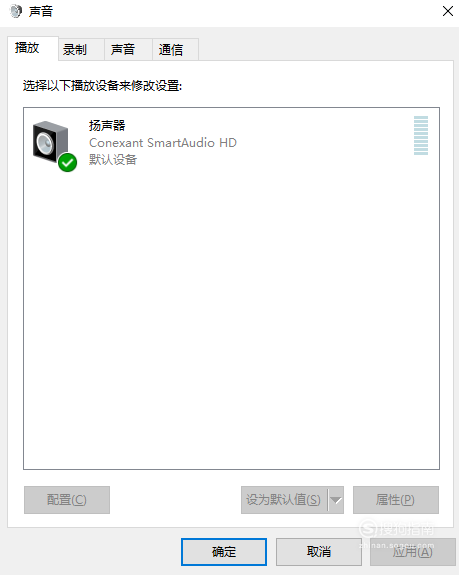
02
Windows10系统在插入麦克风时,显示的是未插入。
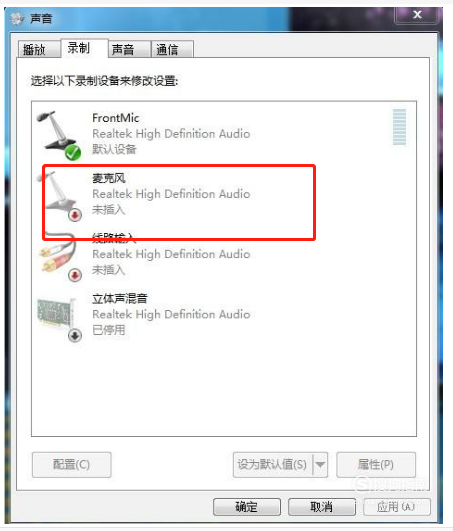
03
点击系统桌面左下角的【开始】,在点击【小螺丝】。
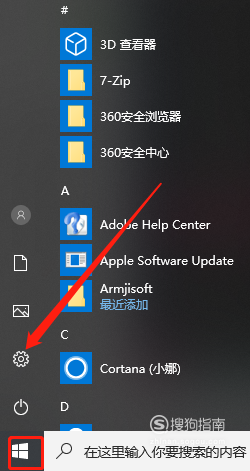
04
在控制面板中,我们将查看方式修改为“大图标”,选择“Realtek”——“高清晰音频管理器”,如下图所示。
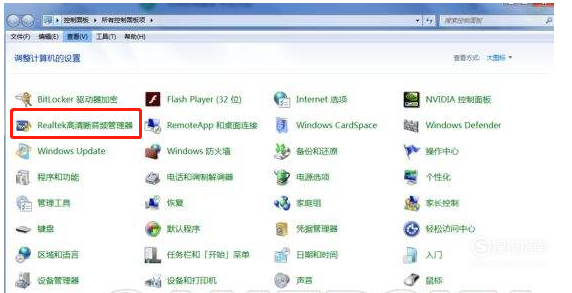
05
打开的Realtek高清晰音频管理器,点击【选项】。
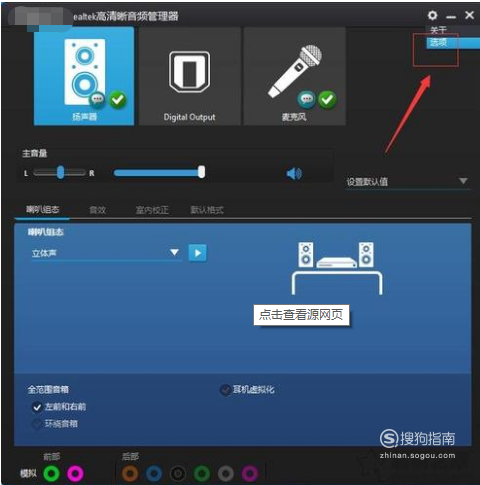
06
在设备高级设置窗口,我们可以看到播放设备的默认选项为,在插入前面耳机设备时,点击使后面输出设备静音。
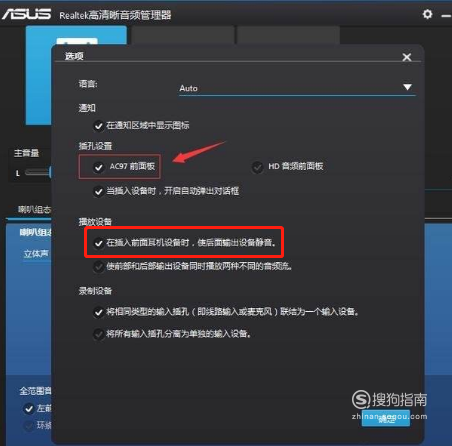
07
使前部和后部输出设备同时播放两种不同的音频流,再点击:“确定”。
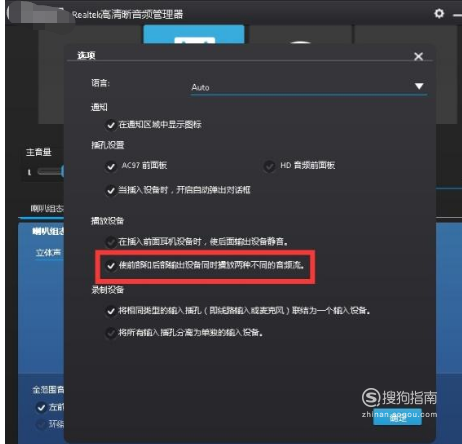
08
打开声音 ——播放窗口,可以看到耳机已经显示在窗口中啦!
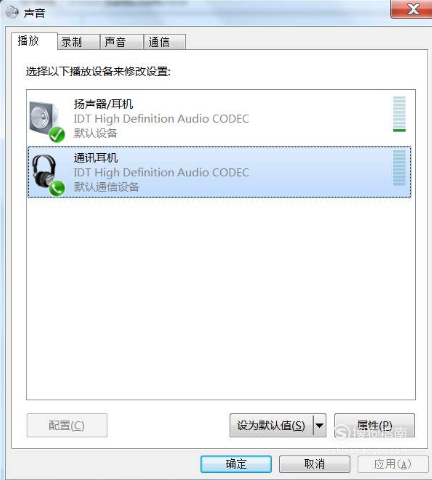
09
在Realtek高清晰音频管理器窗口,点击前面板的麦克风插口。
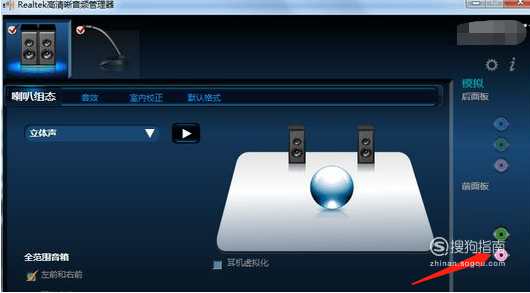
10
在弹出的该设备应将被验证为的对话框中,可以看到插入的设备为:耳机而不是麦克风。
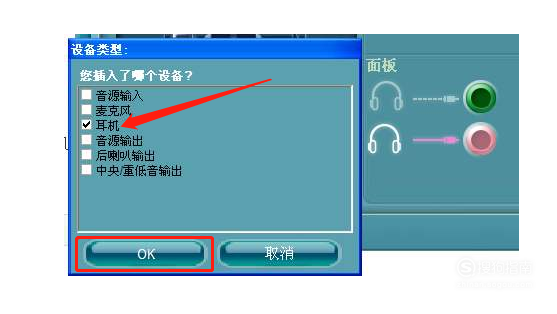
11
点击“麦克风”,然后点击:“确定”,可以看到在Realtek高清晰音频管理器中,已经显示了设备麦克风。
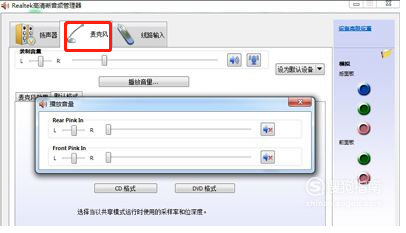
12
在声音-录制栏目,也可以看到显示的麦克风的设备了。
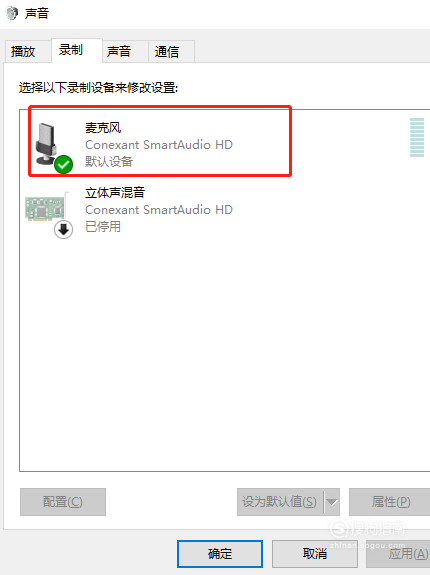
13
以上就是Windows10系统插入耳机不显示设备,插入麦克风显示未插入的解决方法啦!
好了,以上就是大致内容了,(END)
-
武汉最近推出了立体交通卡,名叫“越王勾践剑”,光听名字就觉得很霸气。相信很多小伙伴想获得,接下来小编就为你带来武汉越王勾践剑交通卡购买的方法。武汉越王勾践剑交通卡怎么获得1、微信搜索“武汉通行”,点击武汉通行公众号2、点击进入公众号3、点击框中所指位置4、进入文章页面,找到立即购买点击就能下单了5、使用须知想要第一时间了解玩机技巧、app教程吗?那么关注天晴下载准没错,网站每天都会分享热门的教程哦
-
苹果2021秋季发布会有哪些新品?万众期待的发布会在本月15日将会举行,iPhone13的推出大家早就已经了解了,那么还有哪些新品会出现呢?接下来小编带来了详细全面的新品介绍,别错过了哦!苹果2021秋季发布会新品有哪些时间:2021.9.15地点:总部 Apple Park直播网址:请点击新产品:IPhone 13 系列此前对于这个系列早就已经官宣过了,推陈出新,不论是从外观、内部功能、续航能力
-
近日小米商城上线了感恩活动,只要是符合条件的大学生就可以获得相关的福利。那么我们该如何证明自己的学生身份呢?方法还是比较多样的,有需要的可以看看接下来的内容哦!小米商城学生认证怎么弄学信网认证登录自己的学信网,输入相关的密码,然后找到自己的大学生在线验证报告即可。或者登录小米商城,点击学生,然后输入姓名、身份证号、手机号和学信网的验证码也可以哦!输入验证码,然后等待工作人员验证成功以后就可以领取该
-
我们很多人在购买手机时都会看中后壳颜色,喜欢不同颜色的用户有时可能会因为颜色不全,而放弃购买,华为新推出了“个性化后壳”服务,可以满足用户们更换后壳的需要,实现颜色自选,快来看看后壳支持哪些型号吧。华为个性化后壳服务是什么昨日有网友发现,在华为官网上新推出了“个性化后壳”服务项目,对于很多人来说手机后壳非常容易摔坏,或者是自己看腻了后壳颜色,可以通过自费进行后壳更换,再也不用自己买后膜贴在手机上了
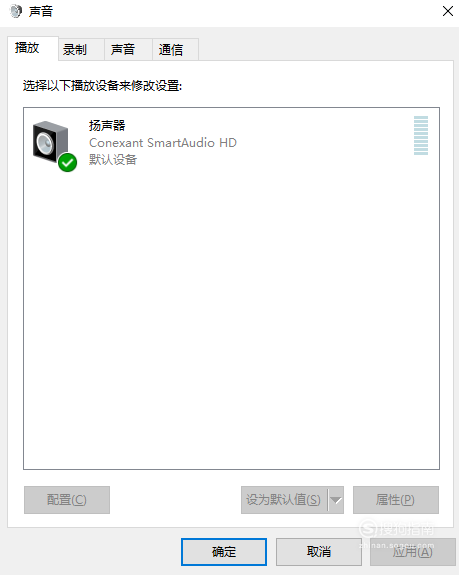
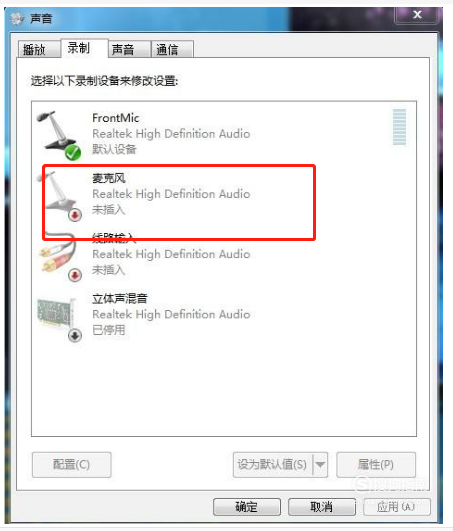
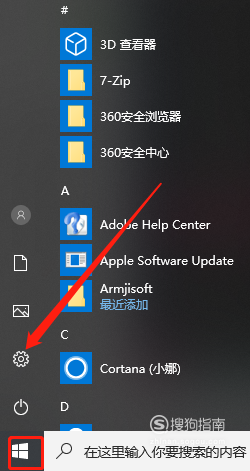
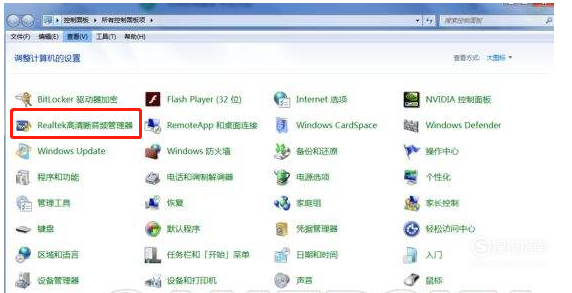
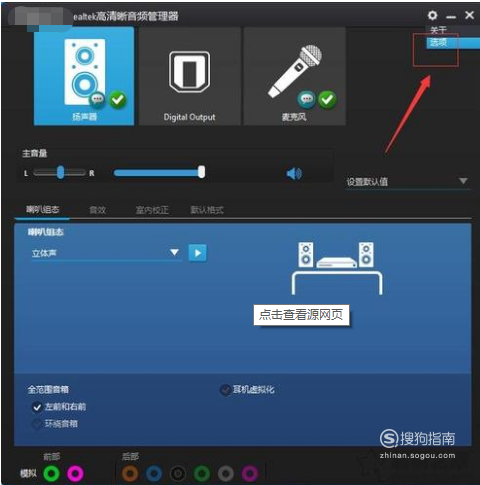
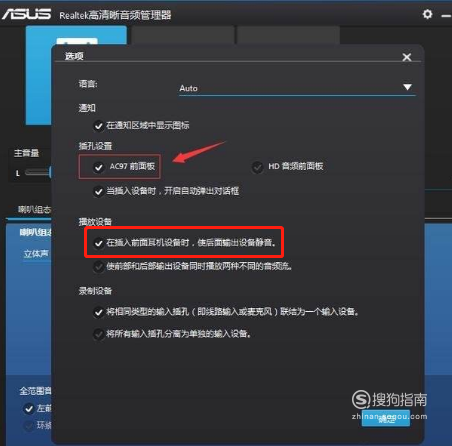
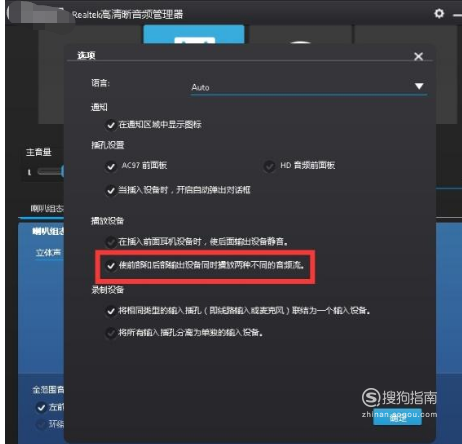
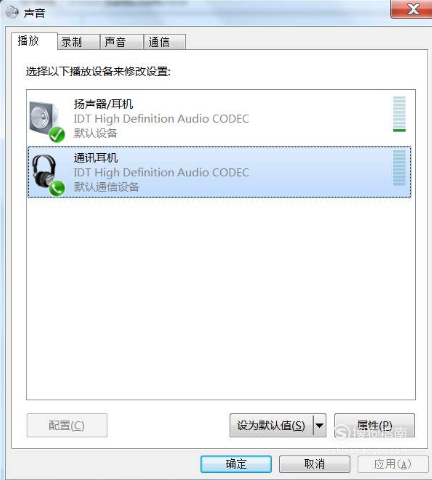
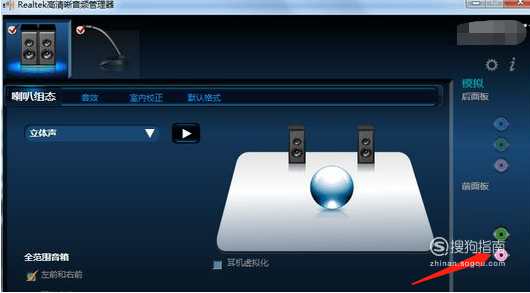
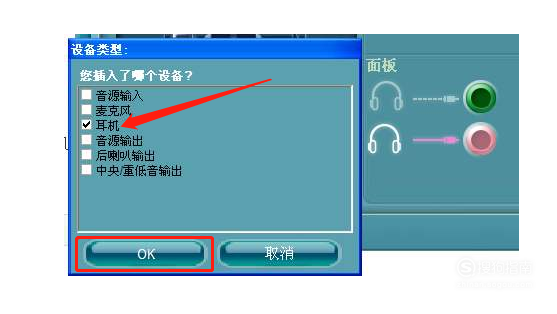
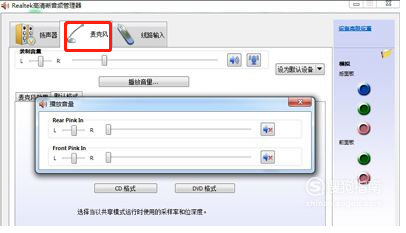
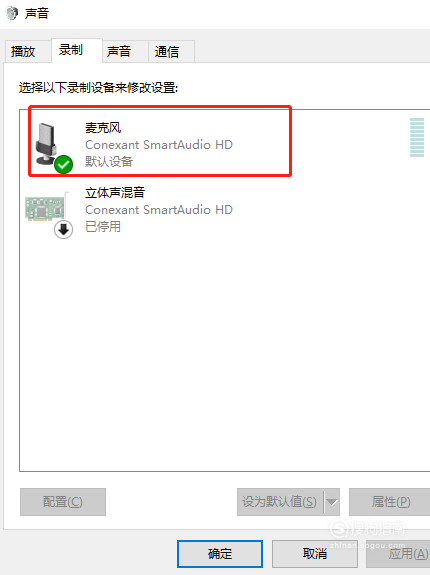




评论列表(条(包括审核中))